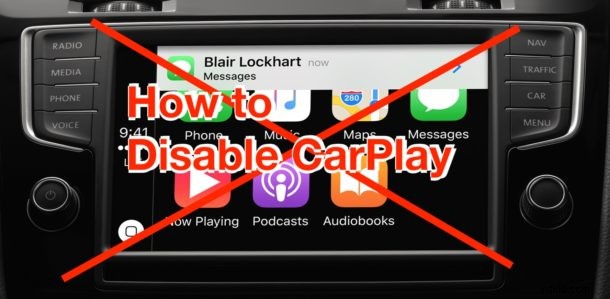
Hai mai desiderato disabilitare CarPlay? Forse vuoi disattivare CarPlay perché lo trovi fastidioso, o forse vuoi semplicemente disabilitarlo mentre un determinato passeggero è in giro con te e il tuo veicolo dotato di iPhone. O forse vuoi disabilitare CarPlay e riaccenderlo come funzione di risoluzione dei problemi. Qualunque sia il motivo, puoi disabilitare CarPlay utilizzando l'iPhone associato e sincronizzato per essere configurato con CarPlay.
CarPlay è incredibilmente utile per molti guidatori, in quanto offre un modo per interagire con iPhone mentre guidi dando accesso a Messaggi, Telefonate, contatti, Mappe Apple, Mappe Google, Waze, Spotify, Apple Music, Podcast, Audiolibri, Amazon Music e molto altro. Ma supponiamo che tu voglia disattivare tutto questo e non avere iPhone sincronizzato con CarPlay per il momento, quindi in questo articolo ti mostreremo come disabilitare CarPlay su iPhone.
Come disattivare CarPlay su iPhone
Per disabilitare completamente CarPlay, devi sostanzialmente rimuovere l'unità principale dell'auto dall'iPhone. Ecco come si fa:
- Apri l'app "Impostazioni" su iPhone
- Vai su "Generale" e poi scegli "CarPlay"
- Tocca l'auto su cui hai configurato CarPlay e abilitato con l'iPhone
- Tocca "Dimentica quest'auto"
- Tocca Dimentica per confermare che desideri dimenticare quell'auto per disattivare CarPlay per quel veicolo
- Ripeti con altre auto e unità principali CarPlay come desideri per disattivare anche quelle
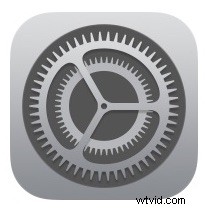
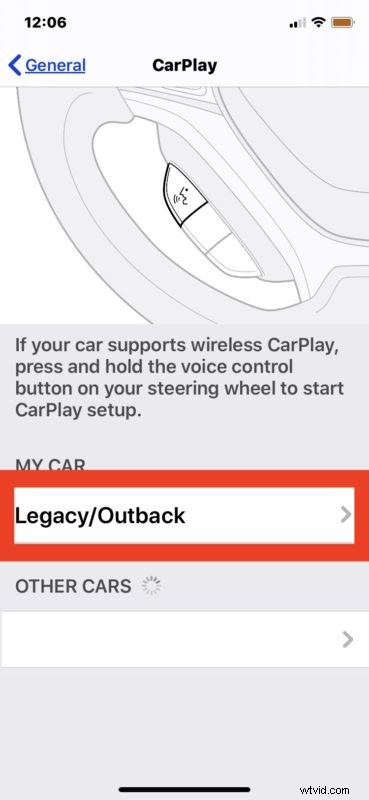
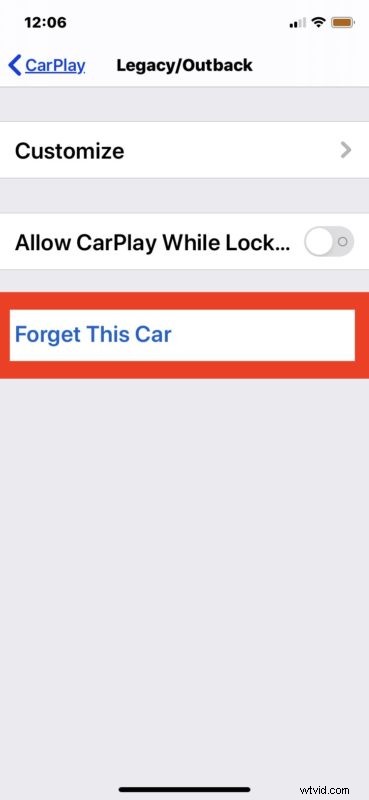
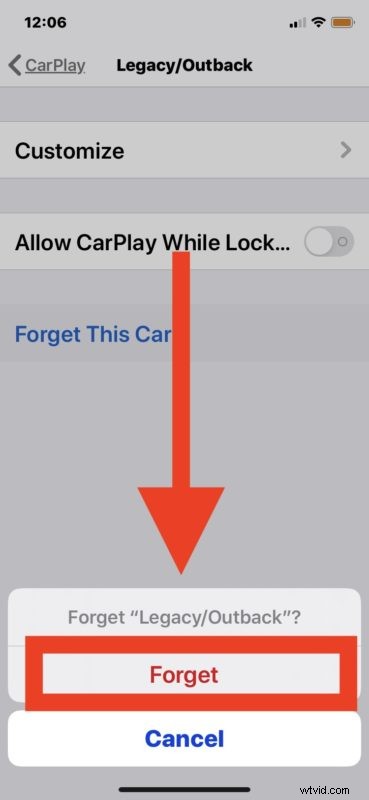
Ecco fatto, ora CarPlay è disabilitato e l'iPhone non visualizzerà i dati CarPlay sul cruscotto dell'auto, sullo schermo, sull'unità principale o altrove.
Puoi annullare questa modifica in qualsiasi momento eseguendo la procedura per abilitare CarPlay con iPhone configurandolo nuovamente nella stessa auto.
Disattiva temporaneamente CarPlay disattivando il Bluetooth e disconnettendo iPhone
Un'altra opzione che potrebbe essere disponibile per alcuni utenti è disabilitare temporaneamente CarPlay disattivando il Bluetooth sull'iPhone.
Inoltre, se colleghi iPhone all'auto tramite USB, dovrai scollegare l'iPhone dalla porta USB dell'auto che abilita CarPlay.
Questo semplicemente disattiva la sincronizzazione Bluetooth e non disabiliterà o rimuoverà la funzione CarPlay dall'iPhone.
Uno svantaggio (o vantaggio) è che questo è solo temporaneo, tuttavia, e la prossima volta che il Bluetooth viene abilitato su iPhone, connesso nuovamente all'auto o l'iPhone viene collegato alle porte USB dell'auto, CarPlay verrà abilitato e di nuovo indietro.
Infine, nota che alcune auto hanno anche impostazioni manuali in profondità nelle loro unità nel cruscotto o nell'auto che consentono di disattivare CarPlay, ma questo non è coerente su tutte le auto e spesso richiede di accedere a impostazioni nascoste o persino sezioni diagnostiche di il cruscotto e quindi questa non è davvero una soluzione ragionevole per la maggior parte degli utenti se vogliono semplicemente disattivare CarPlay con un metodo semplice basato sull'iPhone.
Conosci un altro modo per disabilitare CarPlay su iPhone, temporaneamente o completamente? Condividi con noi le tue esperienze con CarPlay nei commenti qui sotto e facci sapere se hai suggerimenti o trucchi con la pratica funzione per auto di iPhone.
